Stosowanie stylów

Spróbuj!
Podczas tworzenia dokumentu przy użyciu stylów można za pomocą kilku kliknięć zmienić wygląd całego dokumentu. Możesz użyć wstępnie zdefiniowanych stylów, takich jak Nagłówek, Tytuł i Normalny, aby każdy poziom nagłówka (lub inny styl) zawsze miał tę samą czcionkę i rozmiar za każdym razem, gdy jest używana w dokumencie — a jeśli później zechcesz dostosować styl, twoja zmiana będzie widoczna wszędzie tam, gdzie był używany ten styl. Używanie nagłówków umożliwia również przenoszenie części dokumentu przy użyciu okienka nawigacji> widoku , co ułatwia tworzenie spisu treści.
Jeśli nie widzisz odpowiedniego stylu, możesz dostosować istniejący styl lub utworzyć nowy styl niestandardowy.
Uwaga: Czynności związane ze stosowaniem stylów mogą się nieco różnić w zależności od tego, czy pracujesz z dokumentem zapisanym na pulpicie systemu Windows, czy używasz Word w przeglądarce.
-
Zaznacz tekst, który chcesz sformatować.
Porada: Jeśli umieścisz kursor w akapicie, styl zostanie zastosowany do całego akapitu. Jeśli zaznaczysz konkretny tekst, zostanie sformatowany tylko zaznaczony tekst.
-
Na karcie Narzędzia główne wskaż styl, aby wyświetlić jego podgląd.

Jeśli nie widzisz odpowiedniego stylu, wybierz jedną ze strzałek obok listy stylów, aby przewinąć galerię lub ją rozwinąć.
-
Wybierz styl.
Uwaga: Jeśli potrzebujesz innego wyglądu, przejdź do pozycji Projektowanie > Motywy i wybierz nowy. Każdy motyw ma własny zestaw stylów.
-
Zaznacz tekst, który chcesz sformatować.
Porada: Jeśli umieścisz kursor w akapicie, styl zostanie zastosowany do całego akapitu. Jeśli zaznaczysz konkretny tekst, zostanie sformatowany tylko zaznaczony tekst.
-
Na karcie Narzędzia główne rozwiń listę stylów tekstu.

Uwaga: Wygląd listy stylów może się różnić w zależności od używanej wersji.
-
Wybierz styl z listy stylów z możliwością przewijania lub wybierz pozycję Zobacz więcej stylów , aby poznać więcej stylów.
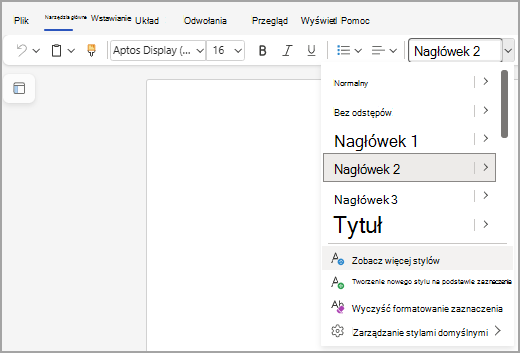
Chcesz wiedzieć więcej?
Korzystanie z okienka nawigacji w programie Word










